Sabéis que si puedo elegir… prefiero un día nublado, tormentoso o incluso con niebla, pero no siempre sonríe Zeus al fotógrafo…
Vamos a intentar explicar como se puede simular la niebla digitalmente para conseguir un resultado como este:
0.- Abrir la imagen original con PhotoShop. Hemos escogido esta fotografía de un banco de imágenes.
1.- Nueva Capa de Ajuste Tono/Saturación. Disminuimos Saturación (Saturation) al -88 y aumentamos la Luminosidad (Lightness) a 50.
2.- Con un Degradado Lineal (negro-transparente, de abajo a arriba), sobre la máscara de la capa de ajuste, atenuamos efecto hasta que se recupere parte de la imagen.
3.- Creamos una nueva capa en blanco sobre la capa Fondo (Background). La llamaremos Niebla.
4.- Hacemos una selección rectangular de los dos tercios superiores de la imagen.
5.- Selección/Modificar/Calar (Selection/Modify/Feather) entre 20 y 200, dependiendo del tamaño de la imagen.
6.- Pulsamos la tecla D.
7.- Filtro/Interpretar/Nubes (Filtre/Render/Clouds).
8.- Edición/Transformar/Distorsionar (Edit/Transform/Distort). Aplicamos una distorsión sobre la capa Niebla hasta conseguir un trapecio isósceles (dos lados no paralelos iguales) con el lado paralelo más corto arriba.
9.- Edición/Transformar/Escala (Edit/Transform/Scale). Aumentar el ancho entre un 500 y un 1000%, dependiendo del tamaño de la imagen.
10.- Ajuste de la Opacidad de la capa a 67%.
11.- Doble clic sobre la capa para acceder a sus propiedades.
En (1) Fusionar si (Blend if) con canal Gris (Gray) seleccionado aplicamos el siguiente ajuste: en el regulador Esta capa (This layer) pinchamos y arrastramos con la tecla Alt pulsada sobre el (2) selector negro hasta el valor 140.
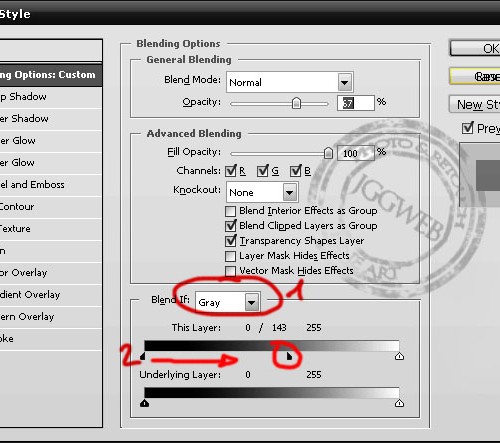
12.- Creamos por encima de todas las capas una nueva Capa de Ajuste de Niveles para aumentar el contraste de la fotografía.
En esta ocasión pasé el resultado final a blanco y negro.


Es difícil conseguir efectos realistas, pero creo que con esta técnica se consigue algo muy creíble.
Una pregunta al hilo, en artículos relacionados aparece uno que es ralacionado por:
* ¿tiene niebla?
* ¿aplicaste un efecto similar a este?
Saludos.
Como verás en mi último post, trabajar con efectos y fusiones de capa es una maravilla. Concretamente trabajar con el enigmático «Blend if» es bastante satisfactorio sobre todo en modo Overlay.
Gracias, Ramón. En Islandia no hace falta simular la niebla… ja ja ja. Esa es real, no digital, Ramón.
Así lo creo, Osselin. Son recursos que debemos conocer y tenerlos en cuenta durante nuestra actividad creativa.
Muchas gracias por vuestros comentarios, amigos.
Gracias Juan. hasta ahora, cuando quería simular niebla me servía de plugins específicos y máscaras de capa con diferentes opciones de fusión para graduar por zonas e intensidad el efecto proporcionado por esos plugins que te dan el efecto niebla en un par de clics (Nik software, por ejemplo).
Tu método me parece más largo y complicado, pero creo que lo probaré.
gracias juan por el tutorial
La foto original no me gusta nada… pero la retocada ya es otra cosa. Muy buen efecto, y el paso a blanco y negro se agradece mucho en la foto. Un saludo y gracias por compartir tu sabiduria.
Demasiada manipuación.
Como ejercicio creativo esta bien, como ejercicio fotográfico no aporta nada.
Por supuesto, coyotex. No se trata de una técnica o ejercicio fotográfico. Sólo es otro recurso digital que está ahí para que pueda ser utilizado durante un proceso creativo.
Lo suyo, lo realmente aconsejable si queremos disponer de una fotografía con niebla es captarla con nuestra cámara «in situ».
Muchas gracias a todos por vuestros comentarios.